工具/原料:
系统版本:windows7系统
品牌型号:华硕天选3
软件版本:系统之家一键重装系统1.0+1个8g以上的空白u盘
原料:win7系统镜像安装包
方法/步骤:
方法一:使用工具还原安装win7安装包
1、首先电脑安装好系统之家一键重装系统软件,插入空白U盘,选择u盘模式开始制作。
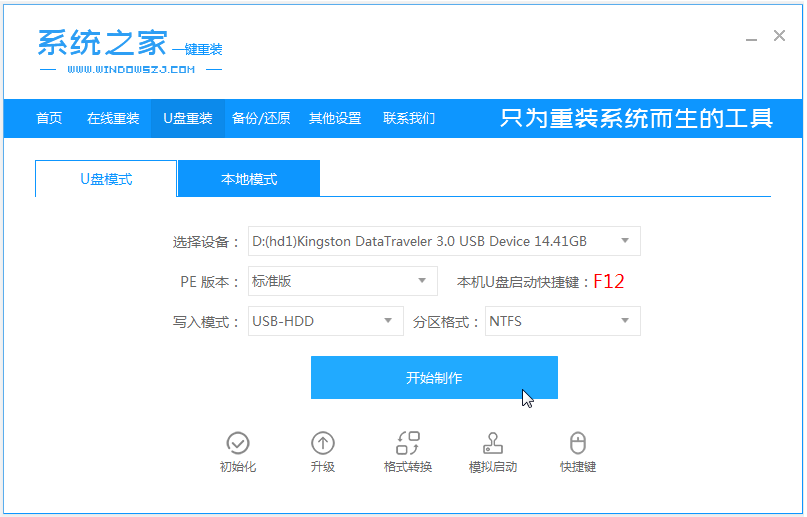
2、接着随意选择一些系统制作启动盘。
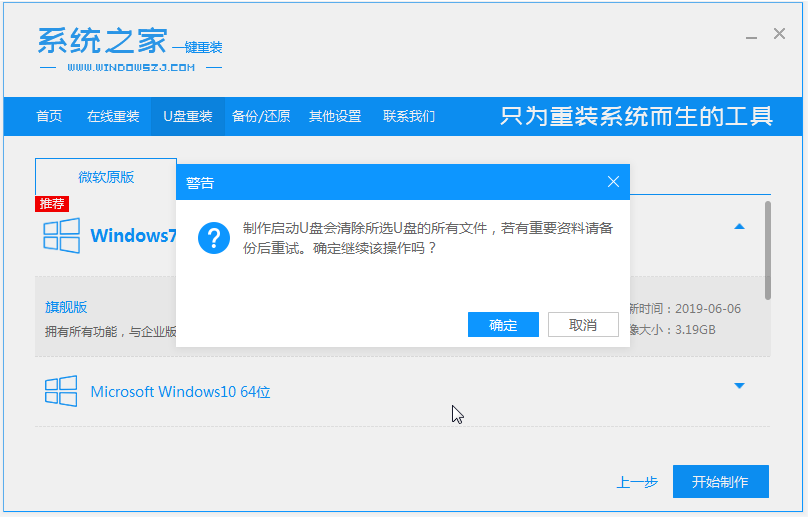
3、耐心等待软件提示U盘制作完成。
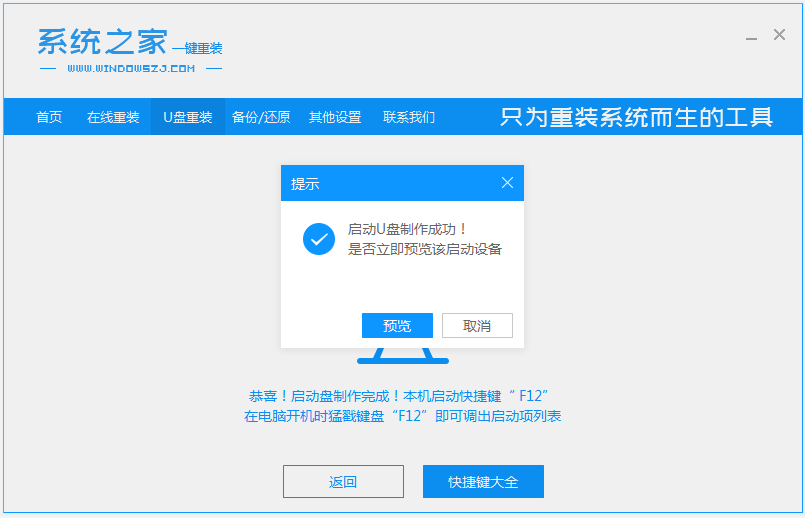
4、这时先不急着拔出u盘,我们先将已经下载好的win7安装包放在制作好的u盘启动盘目录下,然后再退出。
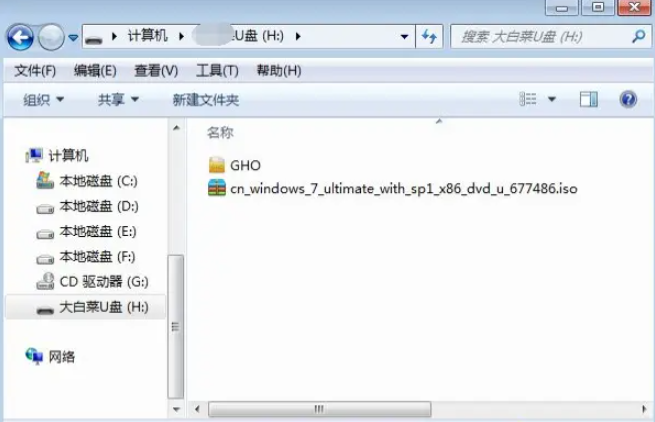
5、将u盘启动盘插入电脑中,启动进u盘启动界面后进入pe系统。
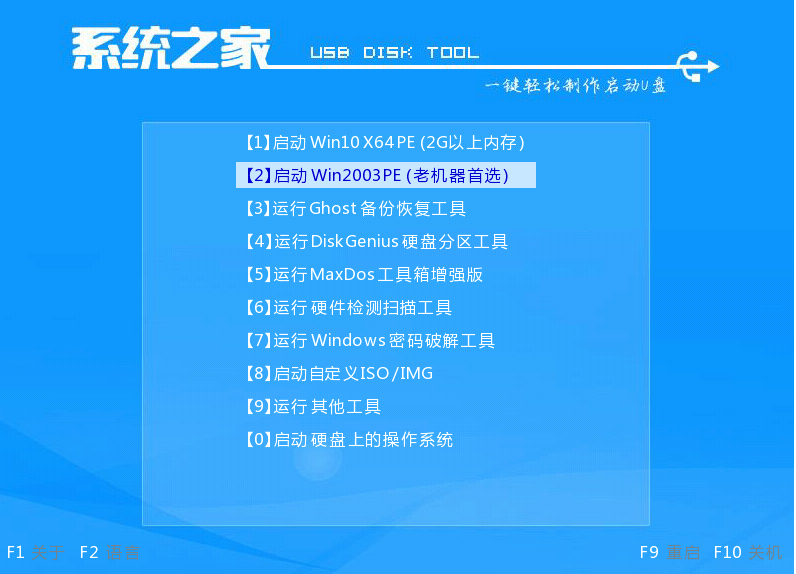
6、这时就可以打开系统之家装机工具,选中存在u盘目录下的win7安装包镜像,点击进行安装到c盘。
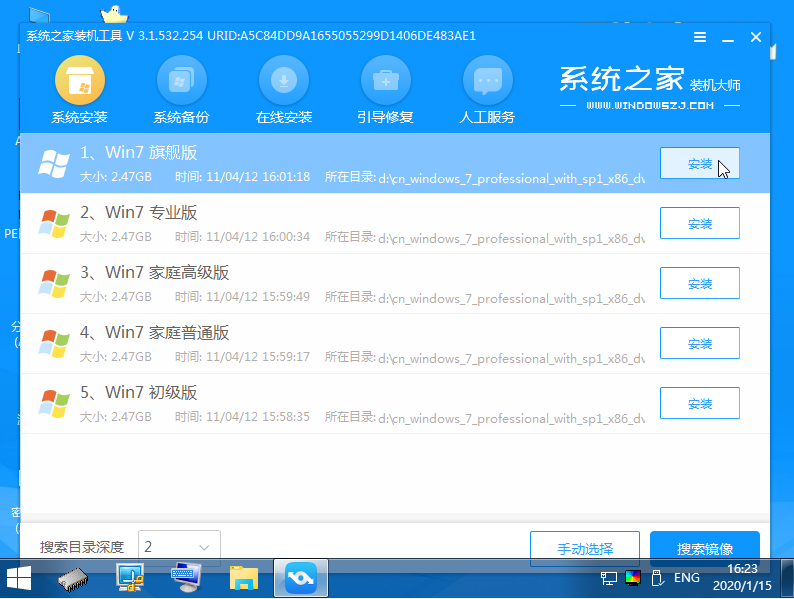
7、等待安装完成,重启电脑,拔掉u盘,直到进入新系统即可。

方法二:直接使用工具制作u盘安装win7系统
当然,如果没有下载到win7安装包也不用担心,我们可以直接使用软件上内置的win7原版系统直接制作启动盘u盘重装系统即可,操作跟方法一类似,只不过无需额外存放win7镜像到u盘目录,只需在制作启动盘的时候,选择好想要win7系统制作即可,后续的安装过程就跟上述步骤一样了。
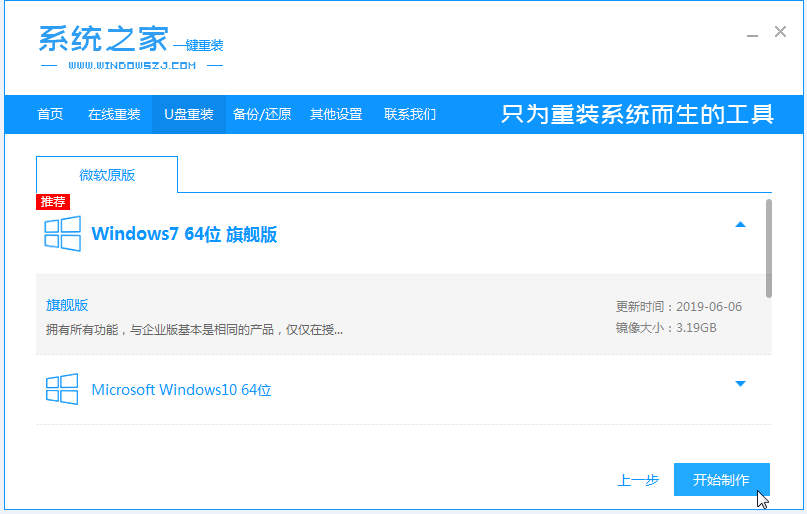
注意事项:安装之前备份好系统盘上面重要的数据。
总结:
以上便是win7安装包下载到U盘上安装的方法介绍,无论是否有下载到win7安装包,系统之家一键重装系统工具都能帮助大家实现u盘重装系统的目的,有需要的小伙伴可参照教程操作哦。
Copyright ©2018-2023 www.958358.com 粤ICP备19111771号-7 增值电信业务经营许可证 粤B2-20231006